Úžasný vreckový syntetizátor OP-Z spoločnosti Teenage Engineering teraz môže nahrávať a používať vzorky. Vďaka rozsiahlej aktualizácii softvéru môže teraz vzorkovať živý zvuk prostredníctvom mikrofónu alebo portu USB-C. A áno, ak ho pripojíte k zariadeniu iPhone alebo iPad cez USB, zobrazí sa ako štandardné zvukové rozhranie: Z OP-Z môžete nahrávať a odosielať zvuk v bezstratovej digitálnej kvalite.
Dnes sa pozrieme na tieto nové funkcie. Niekoľko obmedzení je nepríjemných, ale užívatelia Apple by si na to už mali zvyknúť.
Tento príspevok obsahuje pridružené odkazy. Kult Maca môže získať províziu, keď použijete naše odkazy na nákup položiek.
Ukážky na OP-Z
The OP-Z je malý sekvencer a syntetizátor. A teraz je to sampler. Sekvencer je zariadenie (alebo aplikácia), ktoré prehráva kúsky zvuku v zadanom poradí a môže s nimi manipulovať za chodu. Zvukom môže byť buď: 1) živé zvuky vytvorené syntetizátorom, alebo 2) ukážky prehrávané z pamäte.

Foto: Charlie Sorrel/Cult of Mac
Na OP-Z existujú dva druhy vzoriek. Ukážka syntetizátora vám umožní urobiť krátky (až šesťsekundový) zvukový úryvok a prehrať ho pomocou klávesnice. Toto je vzorkovanie, ktoré každý pozná. Nahráte zvuk a pomocou klávesnice prehráte melódiu. Vzorka sa automaticky posúva nahor a nadol.
Ďalším druhom vzorky OP-Z je vzorka z bubna. To zaberie prichádzajúci zvuk (tentokrát až 12 sekúnd), zaznamená ho a automaticky rozdelí na plátky. Ide o to, že do sampleru zahráte niekoľko úderov na bubon - kop, osídlo, prásk na stole atď. -a ak všetko pôjde dobre, OP-Z tieto zásahy oddelí a namapuje na klávesy na klávesnici. Potom bude mať každý kláves svoj vlastný zvuk bubna.
OP-Z vám už umožňuje načítať vzorky presúvaním útržkov úryvkov do priečinkov pomocou počítača Mac alebo PC na pripojenie OP-Z ako jednotky USB. Teraz však môžete nahrávať vzorky priamo do jednotky a tiež ich môžete upravovať. Všetko bez použitia obrazovky!
OP-Z ako zvukové rozhranie USB
Schopnosť používať OP-Z ako zvukové rozhranie USB je dôležitá nová funkcia. Najprv to pokryjem, pretože sa to používa pri vzorkovaní. Ak svoj OP-Z zapojíte do počítača Mac alebo USB-C iPad Pro pomocou bežného kábla USB-C, zobrazí sa ako vstupné a výstupné zariadenie. Môžete nahrávať z OP-Z do akejkoľvek aplikácie. Navyše môžete odosielať zvuk z akejkoľvek aplikácie a vzorkovať ho na OP-Z.
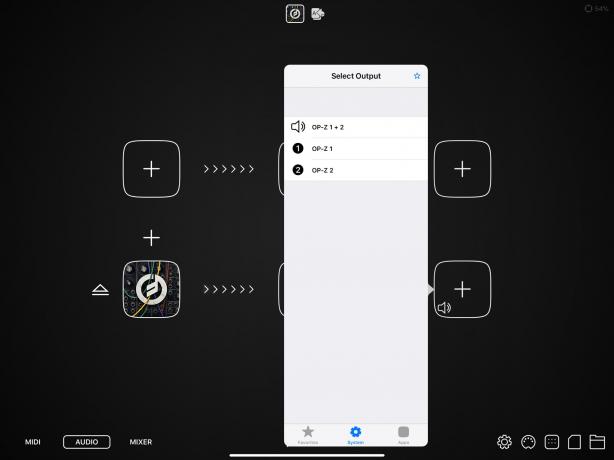
Foto: Kult Maca
(Ak máte iPhone alebo Lightning iPad, budete musieť použiť voliteľné príslušenstvo spoločnosti Apple Súprava na pripojenie fotoaparátu USB adaptér na pripojenie zariadení. V opačnom prípade veci fungujú rovnako.)
Temnejšou stránkou pripojenia OP-Z k vášmu iPadu cez USB-C je, že iPad je teraz vypnutý. Práve ste vyčerpali jeho jediný výstup1. Jediný spôsob, ako to počuť, je prostredníctvom konektora pre slúchadlá OP-Z, ktorý je v poriadku, ale obmedzený, ako uvidíme neskôr. Ak používate počítač Mac, môžete k nemu pripojiť ľubovoľný počet zvukových zariadení USB a používať ich všetky naraz.
Pripravte sa na odber vzorky na OP-Z
Nahrávanie zvukovej vzorky a nahrávanie vzorky valca sa na OP-Z vykonáva rovnakým spôsobom. Rozdiel je v tom, ako výsledky spracujete a použijete. Najprv sa musíte uistiť, že máte nainštalovaný najnovší firmvér. Ak používate aplikácia pre iOS, Mali by ste to tiež aktualizovať.

Foto: Charlie Sorrel/Cult of Mac
Potom pripravte ukážkový slot na nahrávanie. Nebudem sa zaoberať základnými funkciami OP-Z, pretože sú pre tento príspevok príliš zložité. A ak sa riadite týmto návodom, už ich poznáte.
Ak chcete pripraviť slot, vyberte si jednu zo skladieb nástroja (sólová, arpeggio, basová alebo akordová) a potom podržte Tlačidlo Track (tlačidlo I) plus slot, ktorý chcete vymazať. Odstráni sa tým všetok existujúci zvuk v tomto slote. Potom zopakujte túto presnú akciu a povedzte OP-Z, že tam chcete nahrať vzorku. Na jednotke sa svetlá budú animovať zľava doprava v akejsi lište priebehu LED. V aplikácii pre iOS získate aktuálny (purpurový) indikátor priebehu. Ak nahrávate vzorku bicích, urobte to isté, iba na bubnovú skladbu.
Potom vyberte spôsob zadávania. Existujú tri spôsoby, ako prenášať zvuk do OP-Z: vstavaný mikrofón, mikrofón na náhlavnej súprave pre iPhone a zvuk USB. Vstavaný mikrofón je predvolený a vhodný pre vzorky lo-fi. Mikrofón náhlavnej súpravy iPhone sa zdá celkom zbytočný, ale myslím, že je skvelý, ak spievate. A najlepšie je USB-C. Ak nahrávate zo zariadenia iPhone alebo iPad (alebo zo zariadenia Mac alebo Android), mali by ste to urobiť.
Ako zaznamenať vzorku na OP-Z
Na OP-Z stlačte STOP+ZÁZNAM pre vstup do režimu vzorkovania. Ak používate aplikáciu pre iOS, zobrazí sa vám táto obrazovka:

Foto: Charlie Sorrel/Cult of Mac
Teraz ste v ukážkovom režime. Ak si chcete vypočuť prichádzajúci zvuk z iPadu, stlačte HRAŤ na OP-Z. Monitoruje prichádzajúci zvuk, odkiaľkoľvek pochádza. Teraz by ste mali OP-Z povedať, akú notu sa chystáte hrať. Ak do toho budete hrať C, podržte kláves SHIFT a stlačte kláves C na klávesnici. To hovorí OP-Z, kam uložiť základnú vzorku.
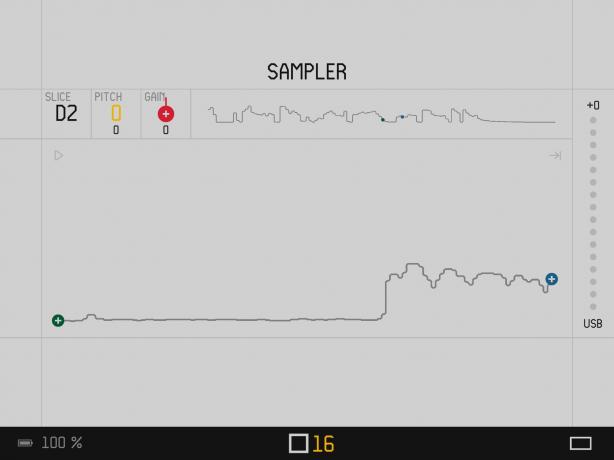
Foto: Kult Maca
Potom na ukážku stačí stlačiť ZÁZNAM a prehrajte zvuk z iPadu. To funguje rovnako, ak používate vstavaný mikrofón OP-Z.
Podržte tlačidlo RECORD, kým nebudete hotoví, alebo kým nedosiahnete šesťsekundový limit. Ak nahrávate vzorku bubna, máte 12 sekúnd. Ak na prehrávanie zvuku potrebujete dve ruky, budete potrebovať priateľa, pretože tlačidlo RECORD musí zostať stlačené.
Vzorka je teraz zaznamenaná a v aplikácii pre iOS sa zobrazí ako priebeh.
Ako upraviť novú ukážku syntetizátora
Teraz budete pravdepodobne chcieť upraviť ukážku. Môžete prerušiť ticho na začiatku a na konci a tiež môžete vyladiť jeho výšku, hlasitosť a ďalšie parametre.
Na OP-Z otočíte zelený kodér, aby ste nastavili počiatočný bod vzorky, a modrý kodér, aby ste nastavili koniec. Je to rovnaké ako orezávanie koncov videí v aplikácii Fotky pre iOS, iba bez dotykového displeja. Stlačením klávesu prehráte ukážku, aby ste počuli, či ste ju správne orezali. Priebeh vlny môžete tiež vidieť na obrazovke aplikácie, ale nie je to potrebné.
Červený kodér upravuje zosilnenie a žltý kodér upravuje výšku vzorky. Shift+žltá vám umožňuje zvoliť smer ukážky (dopredu alebo dozadu). Podrobnejšie vysvetlenie úprav vzorkovania nájdete v online príručka OP-Z.
Po dokončení úprav klepnite na ZASTAVIŤ a ste späť v režime sekvencera. Svoju novú ukážku môžete použiť rovnako ako všetky ostatné zvuky v OP-Z.
Sekanie a krájanie pomocou vzorkovača bubnov
To najlepšie som si uložil do konca. Bubnové samplovanie funguje rovnako ako synthové samplovanie, iba namiesto prehrávania jediného zvuku Rôzne výšky tónov naprieč klávesmi, vzorkovač bubna naseká vzorku a položí tieto rezy na seba kľúče. Začiatok a koniec každého rezu môžete vyladiť rovnakým spôsobom ako v prípade vzorkovača syntetizátorov.
Bubnový vzorkovník však nemusí byť použitý na bicie. Prvá vec, ktorú som urobil, bolo, že som do nej zahral ukážku gitary (vopred nahraté, pretože nemôžem hrať na gitare a súčasne ovládať OP-Z). Potom som priradil spúšťače sekvenceru OP-Z a povedal som mu, aby na každom spúšťači prehral náhodné rezy. Potom som vybral časti, ktoré zneli najlepšie, deaktivoval som pár krokov, aby som získal rytmus, pridal kopací bubon a ďalšie bicie nástroje a mal som celkom dobrý groove. Taký, ktorý by som nikdy nedokázal vymyslieť na žiadnom inom zariadení.
OP-Z je absurdne silný
Je ťažké pozerať sa na malý OP-Z bez obrazovky a myslieť si, že je to niečo iné ako hračka. Pravdepodobne to isté by sa stalo, keby ste iPhone predviedli operátorovi počítača zo 70. rokov minulého storočia.
"Tomu hovoríš počítač?" povedali by, strašidelne sa opakujúc Krokodíl Dundee film, teda stále desaťročie. Poukazovali na svoj obrovský sálový počítač a rad páskových strojov alebo na čokoľvek, čo ľudia vtedy tweetovali. “To je počítač, “povedali by.
Vzorkovanie je na OP-Z určite chybné, aj keď iba nepríjemným nedostatkom správnych konektorov vstupu a výstupu pre pripojenie k zvukovému zariadeniu. Ak sa vám do neho podarí dostať zvuk pomocou konektora, nebudete počuť nič, pretože ste vyčerpali otvor v konektore. Objednal som si deliaci kábel y, aby som zistil, či mi to umožní súčasne pripojiť mikrofón a slúchadlá. Ak to funguje, aktualizujem tento príspevok.
A napriek tejto malej nepríjemnosti je OP-Z teraz celkom neuveriteľný. Prístup a výstup zvukov je jednoduché a prostredníctvom USB môžete nahrávať dokonalé mixy svojej hudby. To všetko vo vreckovom zariadení, ktoré môžete použiť kdekoľvek. Je to dosť divoké a úžasne kreatívne.
- Pripojenie zvukového zariadenia USB preberá všetky zvukové vstupy a výstupy iPadu. Dokonca aj vnútorné reproduktory sú vypnuté. OP-Z na druhej strane necháva zapnutý svoj vnútorný reproduktor, takže ho môžete použiť na monitorovanie všetkého, aj keď sa používa ako vstup aj výstup USB. ↩


